如何把EXCEL表格一键转为柱状图?
1、准备:首先我们打开要制作柱状图的【目标EXCEL文件】,例如:《xx公司销售业绩汇总表》,如下图所示:
领导说这个表看起来不够直观,能用更直观的统计图展示吗?
你说:“好的,马上安排”,但是对于第一次接触图表统计的新人来说,还是有一定难度的。
接下来我们就来讲解一下如何制作更直观的柱状统计图:
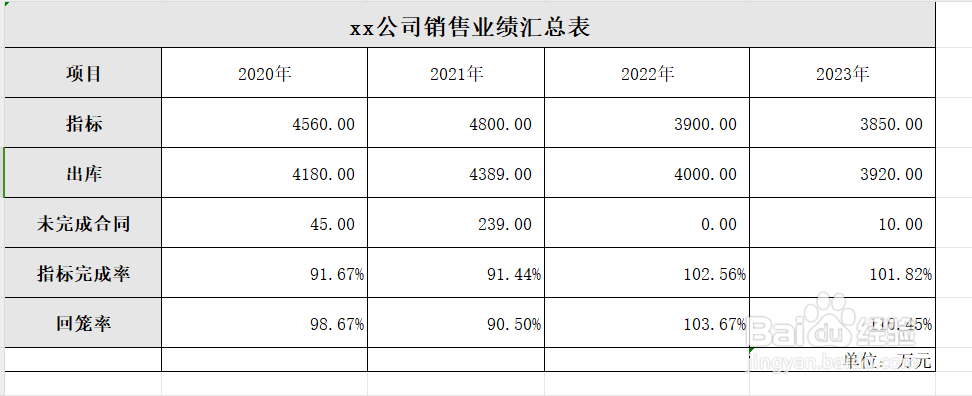
2、 选中内容:我们用鼠著闲标拉动,把需要转换的表内容选中,如下图所示:
注:记住,一定只把要排罪蹲转换的内容选中即可,这里我们要演示两个统计图,所以目前选中的统计指标只有三个。
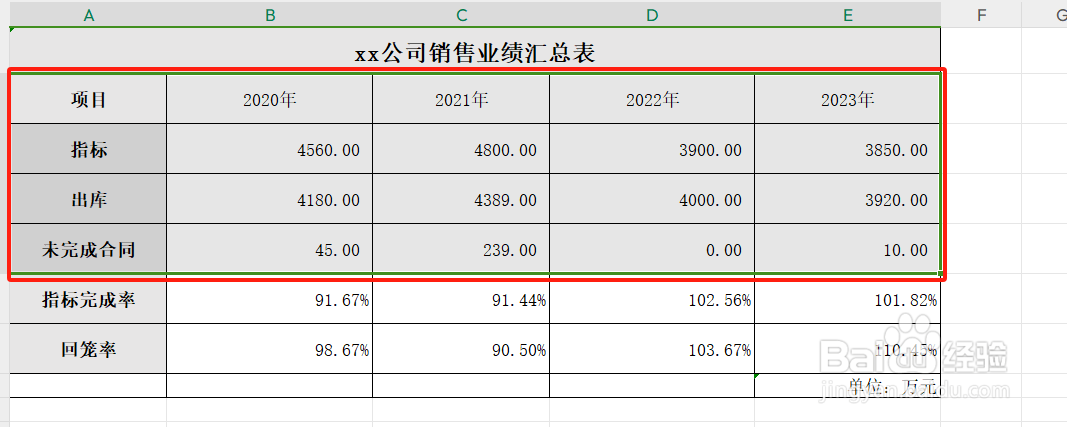
3、插入图表:点击【插入】-【全部图表】-【簇状】-选择喜欢的主题(这里截图用的wps,第一个主题是免费,其他都是收费的,会员可以自由选择),点击对应的图表主题。
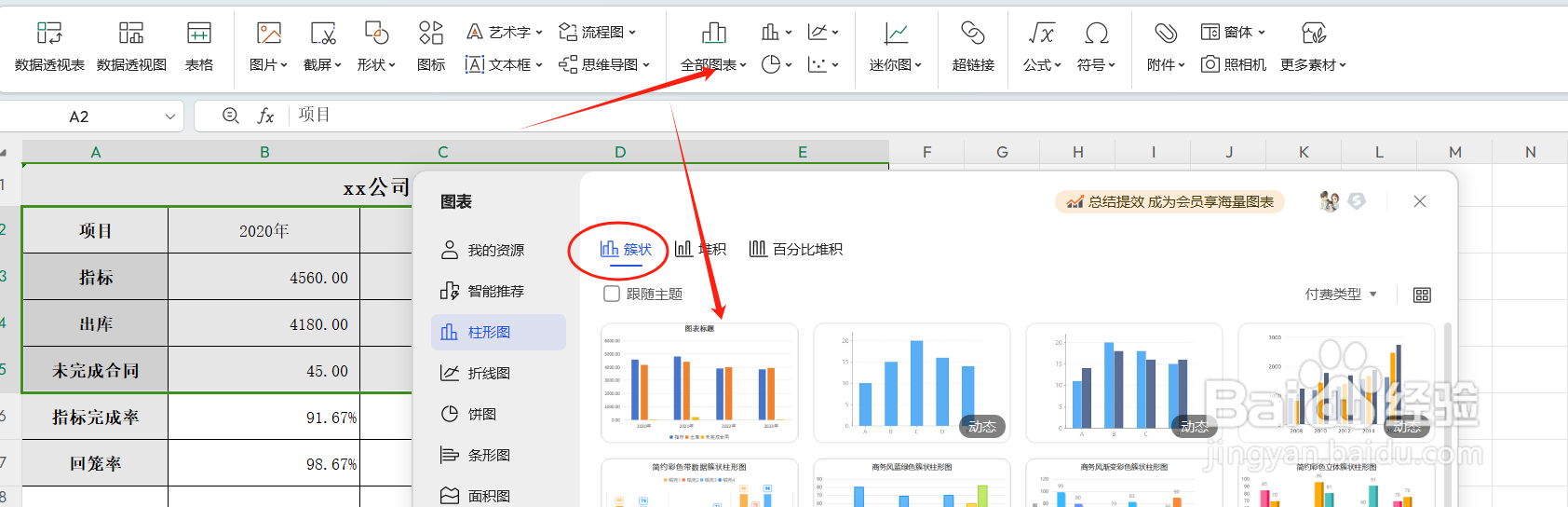
4、创建图表:在表格右侧就是根据选中的汇总表内容一键转换的统计图
注:标题内容可以双击修改
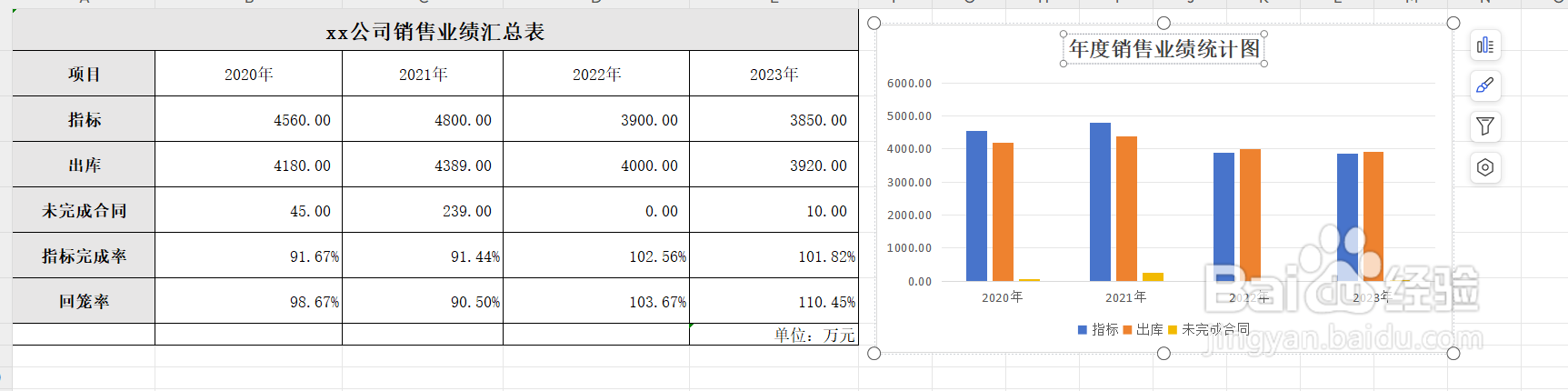
5、优化图表样式:选中统计图,在其右侧工具栏中选择下图圈中的图标,wps预设了一些图表样式,可以根据自己的需求进行切换,切换样式不会影响内容展示。如下图所示:
最终效果如下图:
这时候领导看到这个图表还是比较满意的,然后又提了一个需求,说这个指标完成率和回笼率也得按照年度统计一下,做成一样的图就行。接下来就介绍一下这种一表对多图的怎么实现。
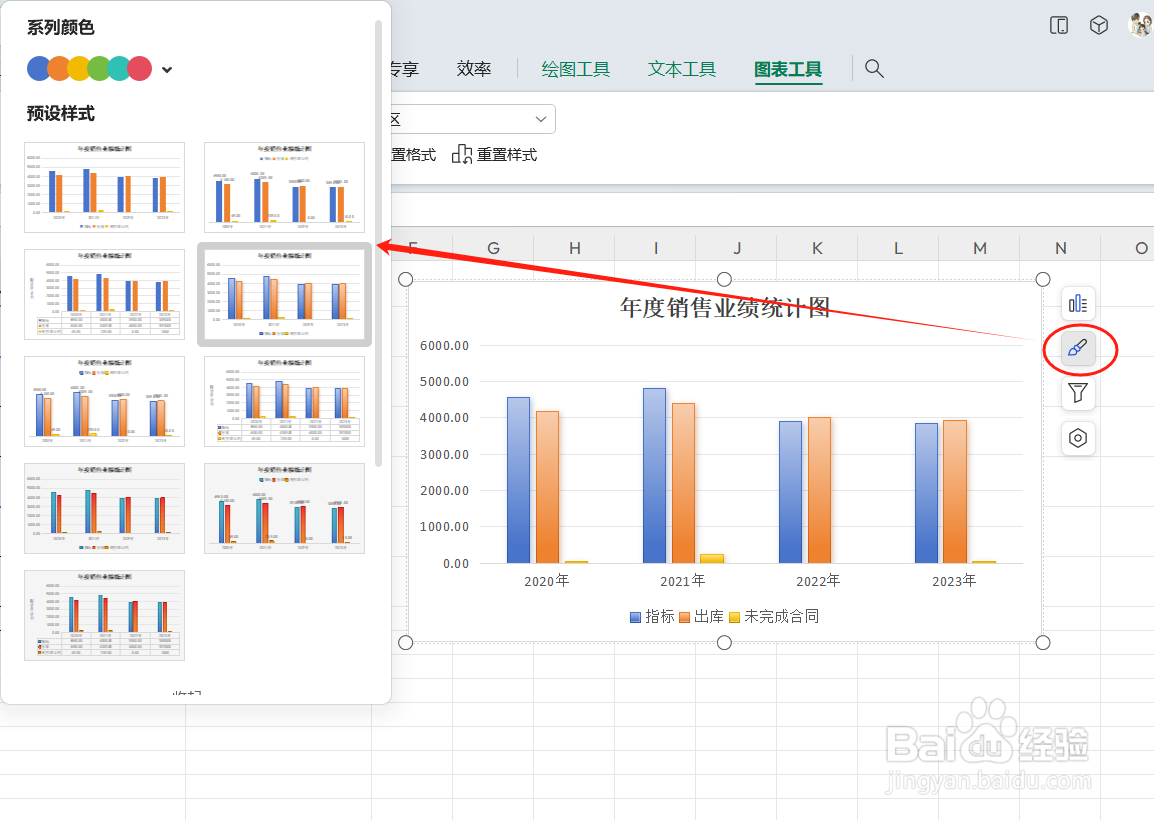
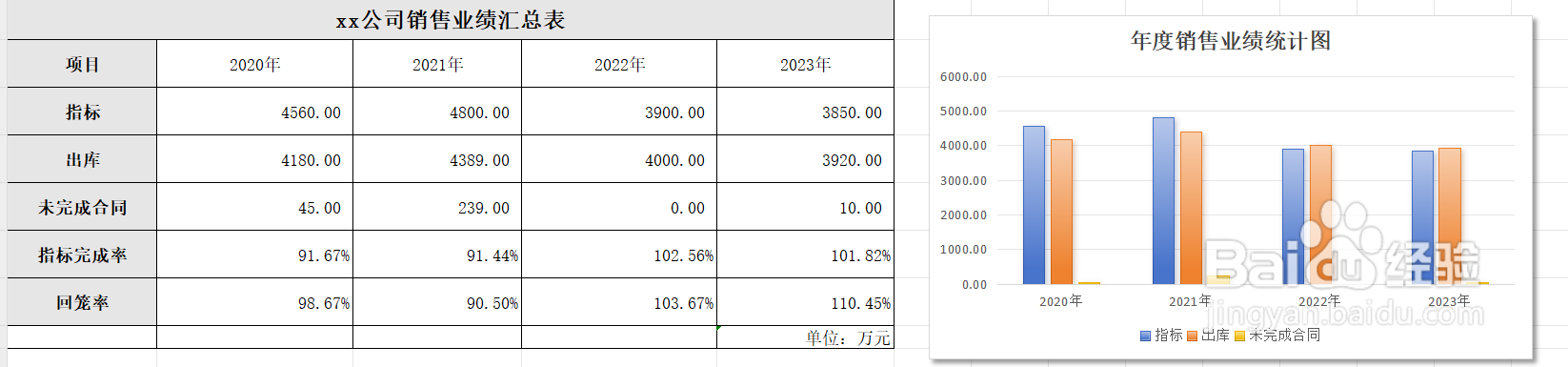
6、重复上面的制作步骤:有个要点要注意,因为这里需要的是年度完成情况统计,必须带着年份才行。选择数据的时候要注意:
选中小技巧:鼠标拉动选中年份的内容,然后按住键盘ctrl键不要松择泪手,接着用鼠标拉动选中下面的内容,松开键盘ctrl,这时候就是把我们需要转换的内容全部选择完成了。
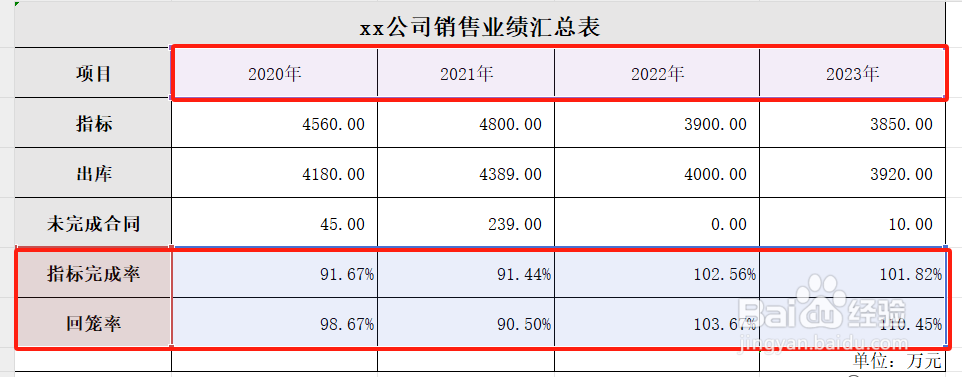
7、选择图表:文件中就插入了一个新的图表,大家可以看到是根据年份对指标完成率和回笼率的统计图。
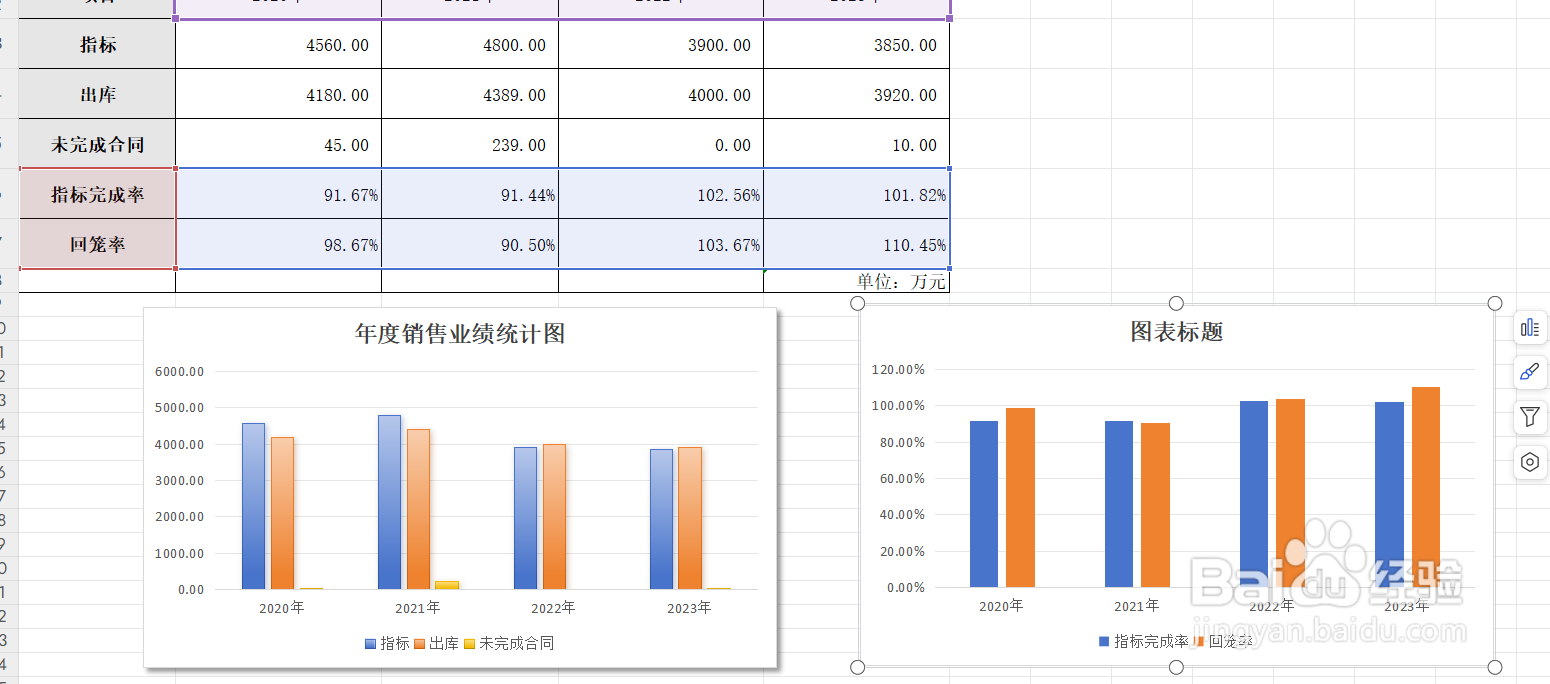
8、修改图表标题,调整样式:
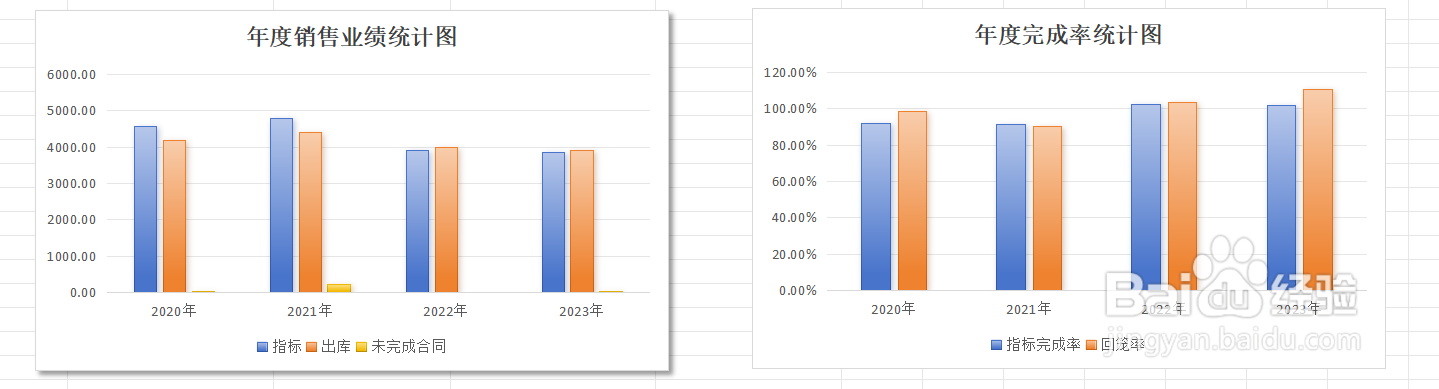
9、最后,到这里一表对多图的创建方法基本已经完成了,当表中的数据和属性值发生改变,图也会对应改变。
办公软件使用熟练度完全就是靠练,多学多练,自然就熟能生巧了。